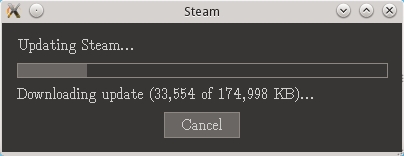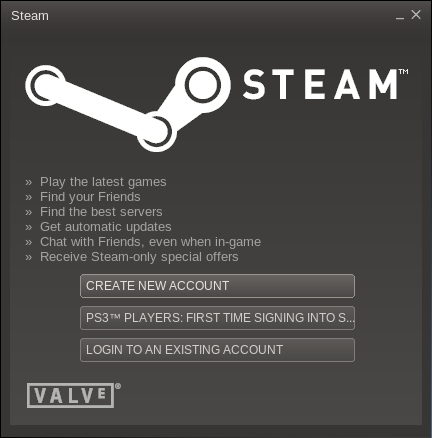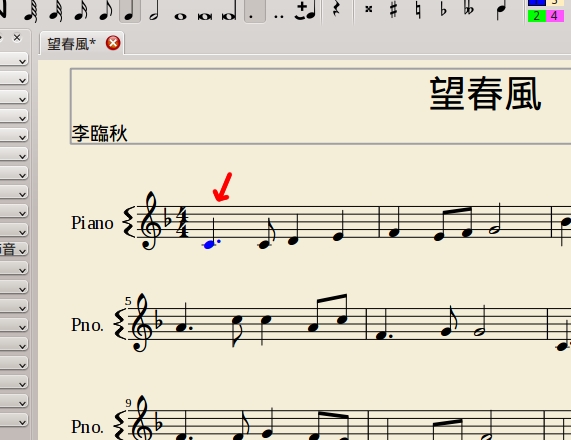Steam是一款線上遊戲平台。這篇文章我們將介紹如何在 Chakra Linux 上安裝 Steam。
首先安裝 Steam 套件:
sudo pacman -S steam
此外我們還需要安裝 32 位元的顯示卡驅動程式,請依照目前使用的顯示卡驅動程式安裝套件:
sudo pacman -S lib32-mesa # 開源的 AMD、Intel、Nouveau 驅動程式
sudo pacman -S lib32-catalyst-utils # AMD Catalyst
sudo pacman -S lib32-catalyst-legacy-utils # AMD Catalyst Legacy (HD 4XXX 及之前顯示卡)
sudo pacman -S lib32-nvidia-utils # NVIDIA 專有驅動程式
sudo pacman -S lib32-nvidia-304xx-utils # NVIDIA 304xx (GeForce 7xxx 及之前的顯示卡)
在中文環境可能會出現無法輸入的情況,請修改執行檔:
sudo kate /usr/bin/steam
然後在開頭加入:
export LC_CTYPE="zh_US.UTF-8"
安裝完成後,我們來執行 Steam 吧!
安裝完成後,第一次執行 Steam 會先出現授權同意書。如果你同意請用空白鍵移到最底,按「y」,再按下 Enter 鍵確認同意。
接者 Steam 會執行更新。
當更新完成後 Steam 便會跳出登入視窗,選擇「LOGIN TO AN EXISTING ACCOUNT」輸入你的 Steam 帳號吧!如果沒有你可以選擇「CREATE NEW ACCOUNT」建一個。
一些遊戲執行問題解決方法請見:Steam - chakra wiki
首先安裝 Steam 套件:
sudo pacman -S steam
此外我們還需要安裝 32 位元的顯示卡驅動程式,請依照目前使用的顯示卡驅動程式安裝套件:
sudo pacman -S lib32-mesa # 開源的 AMD、Intel、Nouveau 驅動程式
sudo pacman -S lib32-catalyst-utils # AMD Catalyst
sudo pacman -S lib32-catalyst-legacy-utils # AMD Catalyst Legacy (HD 4XXX 及之前顯示卡)
sudo pacman -S lib32-nvidia-utils # NVIDIA 專有驅動程式
sudo pacman -S lib32-nvidia-304xx-utils # NVIDIA 304xx (GeForce 7xxx 及之前的顯示卡)
在中文環境可能會出現無法輸入的情況,請修改執行檔:
sudo kate /usr/bin/steam
然後在開頭加入:
export LC_CTYPE="zh_US.UTF-8"
安裝完成後,我們來執行 Steam 吧!
安裝完成後,第一次執行 Steam 會先出現授權同意書。如果你同意請用空白鍵移到最底,按「y」,再按下 Enter 鍵確認同意。
接者 Steam 會執行更新。
當更新完成後 Steam 便會跳出登入視窗,選擇「LOGIN TO AN EXISTING ACCOUNT」輸入你的 Steam 帳號吧!如果沒有你可以選擇「CREATE NEW ACCOUNT」建一個。
一些遊戲執行問題解決方法請見:Steam - chakra wiki